



/中文/

/中文/

/中文/

/中文/

/简体中文/

/简体中文/

/中文/

/中文/

/简体中文/

/中文/
QRSBox是七牛云存储提供的同步上传客户端工具,可以用于Linux、Mac OS X、Windows等操作系统。 使用QRSBox,可将用户本地某个目录的所有文件同步上传到七牛云存储中,同时监控目录变化,将目录中新增的文件也上传至七牛云存储。 配合操作系统已有的强大文件管理功能(分级存放、按指定项目排序、查找匹配指定条件的文件等),即可轻松优雅地完成繁复的文件管理事务。
1、支持配置文件;
2、支持大文件上传;
3、支持增量部分同步更新;
4、支持在后台运行、监控。
QRSBox包含 Windows GUI 和 命令行工具两部分。前者可在 Windows中使用,由于拥有GUI界面,使用更加方便。后者适合 Linux/OS X 等类 Unix 操作系统使用。当然,命令行工具也有 Windows 版,可在 Windows 的命令行使用。
Windows图形工具的使用方法
首先,下载 QRSBox 的 Windows GUI,并解压。
然后,在资源管理器中,进入解压后的文件,双击qrsbox.exe,弹出如下图所求的界面:
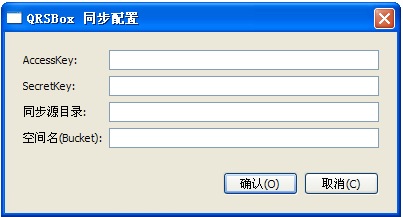
其中,access_key 和 secret_key 在七牛云存储平台上申请。步骤如下:
开通七牛开发者帐号
登录七牛开发者自助平台,查看 Access Key 和 Secret Key
同步源目录 是本地需要上传的目录,绝对路径完整表示。这个目录中的所有内容会被同步到指定的 bucket 上。注意:Windows 平台上路径的表示格式为:盘符:/目录,比如 E 盘下的目录 data 表示为:e:/data 。
空间名(bucket) 是你在七牛云存储上希望保存数据的 Bucket 名(类似于数据库的表),这个自己选择一个合适的就可以,要求是只能由字母、数字、下划线等组成。
完成这些设置后,点击确认,QRSBox 便会开始进行初始化。初始化完成后,就开始文件的同步。用户可以在qrsbox的界面上看到同步的进程,大致如下图所示:
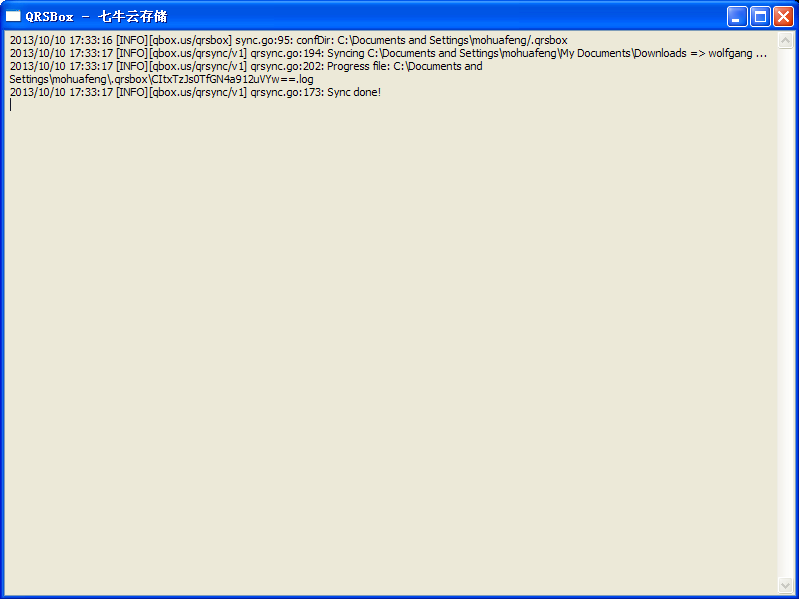
随着文件同步的进行,用户可以在开发者平台的空间管理中看到已上传的文件。
QRSBox 启动后会常驻内存,在 Windows 的任务栏中显示托盘
如果用户需要修改同步目录,AccessKey/SecretKey,或其他参数,可以右键单击qrsbox的托盘,选择“配置”菜单项,打开配置界面,重新配置。
命令行工具使用方法
首先,下载 QRSBox 命令行工具,并解压。
然后,在解压后的文件夹中执行以下命令,进行初始化:
./qrsboxcli init <AccessKey> <SecretKey> <SyncDir> <Bucket> [<KeyPrefix>]
其中,<AccessKey> 和 <SecretKey> 在七牛云存储平台上申请。步骤如下:
开通七牛开发者帐号
登录七牛开发者自助平台,查看 Access Key 和 Secret Key
<SyncDir> 是本地的同步目录,该目录下的文件会随时同步上传值七牛云存储。
<Bucket> 是保存同步文件的资源空间名。
<KeyPrefix> 是文件前缀,可选。如果设置了该参数,那么上传的文件名前都会加上前缀。这个前缀主要用于在空间中区分不同上传来源的文件。
最后,用户可以使用以下命令开始文件同步:
./qrsboxcli sync &
这里使用了 & 符号,让同步客户端进程运行在后台。如果退出终端后程序中断,请使用以下命令代替:
nohup ./qrsboxcli sync >/dev/null 2>&1 &
用户可以通过以下命令查看同步过程:
./qrsboxcli log
如果需要停止后台运行的qrsboxcli,可以使用如下命令:
./qrsboxcli stop
如果希望改变同步的目录、bucket等运行参数,需要先用 stop 命令停止 qrsboxcli 的后台程序,重新用新的参数运行初始化命令,然后再次启动同步程序,qrsboxcli会立刻按新的配置将新目录的文件同步至七牛云存储。
配置文件
命令行工具的配置文件通常保存在用户主目录的.qrsbox下,执行init命令时会将具体目录路径输出到屏幕上。
tasks字段指定监控任务:
src字段指定受监控的文件目录;
dest字段指定上传目标参数,如空间名(
)和文件前缀(KeyPrefix),多个参数须以&符号分隔;
skipsym字段指定是否跳过链接文件,0表示不跳过,1表示跳过;
syncdur字段指定监控检测周期,单位为秒,0表示使用默认值(0.5秒)。
access_key字段指定AccessKey值;
secret_key字段指定SecretKey值;
debug_level字段指定日志信息输出等级,默认值为0,即输出Debug信息。
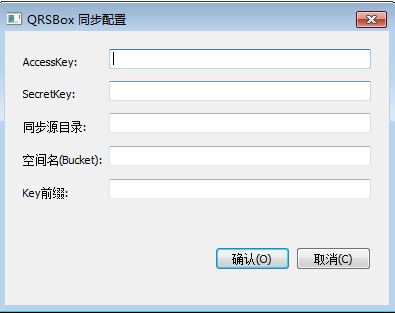
 蘑菇云手机精灵下载v1.2.322 官方版其他应用 / 3.2M
蘑菇云手机精灵下载v1.2.322 官方版其他应用 / 3.2M
 AutoCAD 2019注册机附序列号其他应用 / 2.0M
AutoCAD 2019注册机附序列号其他应用 / 2.0M
 Suapp pro中文版v3.5.1.3 最新版其他应用 / 6.9M
Suapp pro中文版v3.5.1.3 最新版其他应用 / 6.9M
 小巧票据打印管理软件3.1 最新版其他应用 / 28.3M
小巧票据打印管理软件3.1 最新版其他应用 / 28.3M
 福建联通好莱坞会员领取软件(腾讯视频vip领取)v1.0 最新版其他应用 / 5.5M
福建联通好莱坞会员领取软件(腾讯视频vip领取)v1.0 最新版其他应用 / 5.5M
 mifare one卡操作程序v1.5 绿色中文版其他应用 / 280KB
mifare one卡操作程序v1.5 绿色中文版其他应用 / 280KB
 Axure RP10授权密钥v10.0.0 最新版其他应用 / 91KB
Axure RP10授权密钥v10.0.0 最新版其他应用 / 91KB
 谷歌云端语音识别工具下载正式版其他应用 / 2KB
谷歌云端语音识别工具下载正式版其他应用 / 2KB
 3dmax2021注册机(附激活教程)v1.0 最新版其他应用 / 62KB
3dmax2021注册机(附激活教程)v1.0 最新版其他应用 / 62KB
 Custom Resolution Utilityv1.0 免费版其他应用 / 555KB
Custom Resolution Utilityv1.0 免费版其他应用 / 555KB
 超大的wpa2破解字典其他应用 / 75.1M
超大的wpa2破解字典其他应用 / 75.1M
 Axure RP10授权密钥v10.0.0 最新版其他应用 / 91KB
Axure RP10授权密钥v10.0.0 最新版其他应用 / 91KB
 3dmax2021注册机(附激活教程)v1.0 最新版其他应用 / 62KB
3dmax2021注册机(附激活教程)v1.0 最新版其他应用 / 62KB
 Custom Resolution Utilityv1.0 免费版其他应用 / 555KB
Custom Resolution Utilityv1.0 免费版其他应用 / 555KB
 win10注册表清理修复工具下载5.18 免费版其他应用 / 10.5M
win10注册表清理修复工具下载5.18 免费版其他应用 / 10.5M
 mifare one卡操作程序v1.5 绿色中文版其他应用 / 280KB
mifare one卡操作程序v1.5 绿色中文版其他应用 / 280KB
 微信dat文件解码工具v1.0 免费版其他应用 / 58.4M
微信dat文件解码工具v1.0 免费版其他应用 / 58.4M
 蘑菇云手机精灵下载v1.2.322 官方版其他应用 / 3.2M
蘑菇云手机精灵下载v1.2.322 官方版其他应用 / 3.2M
 Suapp pro中文版v3.5.1.3 最新版其他应用 / 6.9M
Suapp pro中文版v3.5.1.3 最新版其他应用 / 6.9M
 AI脚本插件合集(75款)v7.5 最新版其他应用 / 2.8M
AI脚本插件合集(75款)v7.5 最新版其他应用 / 2.8M